1.【新建中性灰图层】🔹快捷键Ctrl+Shift+N新建图层:①模式选择“柔光”②填充柔光中性色(50%灰)勾选上☑2.【建立中性灰观察层】🔹新建黑白渐变映射,让照片变成黑白🔹新建一条曲线,调整成S型,让面部黑白反差更明显目的:放大皮肤的瑕疵,增强对比度,利于观察,方便进行中性灰下一步操作3.【设置中性灰画笔参数】🔹使用柔边圆画笔,调整不透明度10%-30% 流量15%-40%范围内(鼠标操作建议调小一点,手绘板根据自己按压力度调整最合适的大小)我个人常用参数:不透明度20% 流量30%🔹画笔颜色选择“纯黑”和“纯白”,可随时按快捷键X调整两种颜色4.【中性灰正式操作】🔹打开中性灰观察层,画笔在中性灰图层进行操作,放大图片,黑色画笔填充面部过白的区域,反之白色画笔填充面部过黑的区域。目的是要达到整个面部光影过度均匀。🔹快捷键'['和' ]'可以随时放大缩小画笔,快捷键”X“调整画笔黑白颜色5.【中性灰刷光影操作】🔹这一步操作方法和前一步中性灰修皮肤一样,目的是增强面部五官的立体感,让轮廓和高光阴影部位更加突出🔹这里的画笔参数可以适当增大一点,学习一下人体面部结构会帮助你更好的完成此步PS:中性灰只是人像精修修皮肤的一种方法,它可以极大的保留皮肤质感,皮肤干净通透,但缺点是耗时较长,工作量大,想要熟练掌握还需要多练习。
小有有加了糖